雨林木风xp任务栏在右边要怎么设置回原来位置
更新时间:2017-06-01 18:39:33 来源:雨林木风官网 游览量: 172 次
雨林木风xp任务栏在右边要怎么设置回原来位置?任务栏的位置一般都是在下面,但是有雨林木风xp用户说他不知道怎么弄的,任务栏就跑到右边去了,而且还变宽了。那么要怎么设置回原来的样子呢,下面一起来看看解决方法吧!
具体如下:
1、我们首先看一下能不能直接拖动任务栏,如果拖不动,可能是因为任务栏被锁定了,雨林木风系统,
2、那么在任务栏上点击鼠标右键,然后在菜单中去掉“锁定任务栏”的勾选,
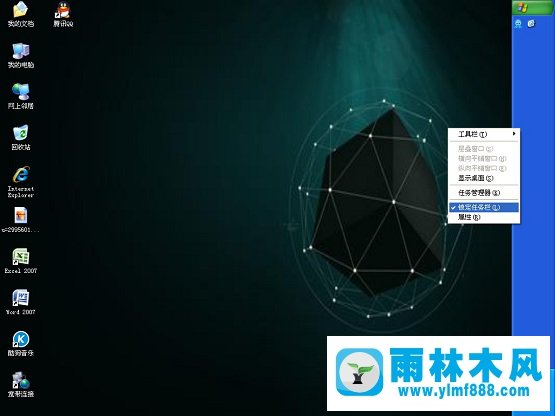
3、接着对准任务栏的空白处按住鼠标左键不放,然后向电脑下方拖动任务栏,在拖动到最下方的时候可以看到一条线,这个就是任务栏将要放置的位置,如下图所示:
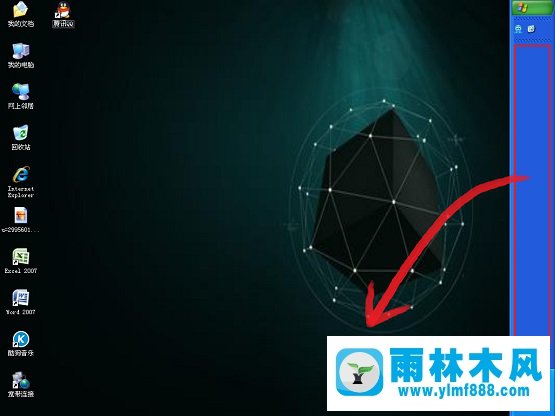
4、停止移动鼠标,并放开鼠标左键,这样任务栏就从右边移动到最下方了,
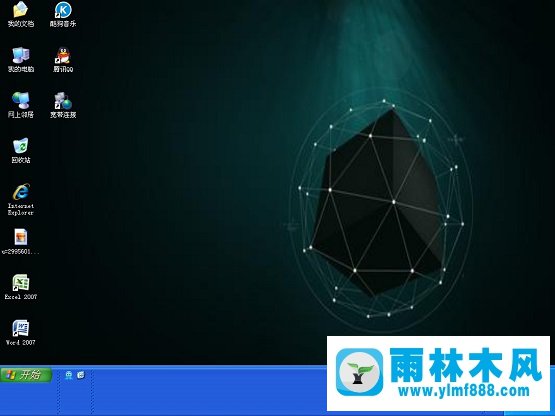
5、假如这个时候任务栏还是很宽,找到双向箭头的位置,向下拉一下,就可以还原了。
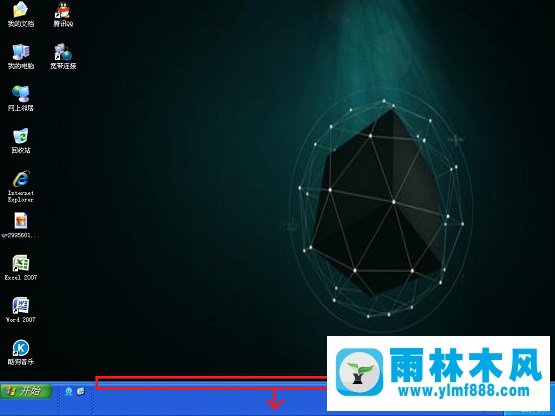
以上就是如何解决Win雨林木风xp任务栏在右边的问题的解决方法,如你们也有遇到此类问题的用户可以按照上述的方法去操作,可以帮你把任务栏还原到原来的位置。
关于雨林木风xp任务栏在右边要怎么设置回原来位置的解决方法就跟大家介绍到这边了,遇到这样问题的用户们可以参照上面的方法步骤来解决吧。好了,如果大家还想了解更多的资讯,那就赶紧点击雨林木风吧。
本文来自雨林木风 www.ylmf888.com 如需转载请注明!
相关教程
- Win10系统下字体出现乱码的解决办法?...03-18
- Win10系统下连接steam失败的解决办法?...03-18
- Win10专业版系统下向特定用户共享文件的解决步骤?...03-18
- 如何打开Win7梦幻桌面动态效果?...03-18
- Win7旗舰版系统桌面文件名变蓝色了的解决办法...03-18
- 关闭雨林木风XP系统135端口的解决办法?...03-18
- Xp系统下序列号怎么更换的解决办法?...03-18
- win7电脑个性化开机声音如何自定义?...03-03
- 雨林木风win7系统注册表常用设置有哪些?...03-03
- 雨林木风win10系统CPU使用率过高怎么办?...11-26
热门系统教程
最新系统下载
-
 雨林木风 GHOST Win10 2004 64位 精简... 2021-07-01
雨林木风 GHOST Win10 2004 64位 精简... 2021-07-01
-
 雨林木风 GHOST Win10 2004 64位 周年... 2021-06-02
雨林木风 GHOST Win10 2004 64位 周年... 2021-06-02
-
 雨林木风 GHOST Win10 64位专业版... 2021-05-07
雨林木风 GHOST Win10 64位专业版... 2021-05-07
-
 雨林木风 GHOST Win10 1909 64位 官方... 2021-04-06
雨林木风 GHOST Win10 1909 64位 官方... 2021-04-06
-
 雨林木风Ghost Win10 2004(专业版)... 2021-02-28
雨林木风Ghost Win10 2004(专业版)... 2021-02-28
-
 雨林木风 GHOST Win10 2004 64位 精简... 2020-12-21
雨林木风 GHOST Win10 2004 64位 精简... 2020-12-21
-
 雨林木风 GHOST Win10 64位 快速装机... 2020-11-27
雨林木风 GHOST Win10 64位 快速装机... 2020-11-27
-
 雨林木风 GHOST Win10 64位 官方纯净... 2020-10-28
雨林木风 GHOST Win10 64位 官方纯净... 2020-10-28

